Cara Menggunakan CUSTOM FUNCTION Pada Kamera DSLR
Jumlah custom funtion yang anda dapatkan berbeda beda, tergantung model kamera, Kamera favorit pasa fotografer olahraga, EOS-1D Mark IV menawarkan 177 pilihan dalam 62 custom function,
Sementara itu, kamera pemula yang baru 1100D hanya memiliki 10 custom function dengan 29 pengaturan. Berapa pun jumlahnya. Custom function hanya dapat diakses jika anda menggunakan mode eksposur kreatif (seperti Av. Tv. P atau M).

Custom Function merupakan fasilitas yang dapat digunakan fotografer untuk mengubah pengaturan kamera dari setting standar.
Dengan custom function anda dapat menemukan pilihan unutk mengubah fungsi suatu tombol atau mengubah pilihan proses yang mungkin tidak ingin digunakan.
Meskipun demikian, ada sedikit alasan mengapa fitur yang dimasukan dalam daftar custom function dan fitur nama yang dimasukan di bagian lain di Menu
MIRROR LOCK-UP
Salah satu custom function yabg paling berguna adalah Mirror lock up.ketika cermin naik saat tombol shuter ditekan, cermin menyebabkan kamera bergetar sehingga foto, meskipun sudah pakai tripod, tampak sedikit buram.
Fitur Mirror Lock-up (MLU) memastikan cermin sudah naik sebelum ambil foto sehingga getaran bisa dihindari.
Anda butuh fitur ini untuk beberapa pemotrtan tapi belum tentu butuh pemotretan lain.
Seharusnya MLU berada di menu yang lebih midah diakses, tapi sudah begitulah adanya. Untugnya berkat tambahan my menu pda beberapa kamera , ada sekian cara untuk meminimalkan menjelajah custom function dan pilihan lain dalam menu yang sering anda gunakan.

Fitur my menu diperkenalkan pada kamera Canon sejak 450D dan 40D fitur ini memungkinkan anda manempatakan 6 fitur ini yang paling sering anda gunakan (yang sering anda matikan dan hidupkan, tergantung situasi) dalam 1 tempat yang mudah diakses. Fitur ini sangat berharga untuk dicoba.
Pengaturan yang anda pilih untuk diubah secara regular, atau diganti dari posisi default. Sangat tergantung pada objek yang direkam untuk fotografi aksu anda bisa memodifikasi perfoma fokus otomatis agar cocok dengan olah raga kita miliki banyak pilihan untuk melakukan modifikasi ini
jika mereka menggunakan EOS kelas atas seperti 7D atau 1Dx anda dapat memiliki titik AF yang aktif pada dasar zona perzona menambah sensitifitas titik AF dan bahkan mengontrol kecepatan pelacakan dari sistem fokus otomatis prefiktif.
LANGKAH LANGKAH MENGESET MY MENU
1. Pilihan My Menu ada di D-SLR EOS, (dimulai mulai dari 450D dan 40D). Untuk mengaturnya, pertama tekan tombol Menu.

2. Buka tab My Menu yanga da paling kanan, pilihan itu mendaftarkan 6 custom function teratas. Pilih My Menu Settings dan Set.

3. Anda punya beberapa pilihan, Pilih dan atur urutannya, pertama, masuk ke register to my menu dan tekan set.

4.Geser ke bagian bawah daftar panjang, ketika menemukan satu yang sering anda gunakan, tekan set tekan set lagi.

5.Tambahkan custom function lainya yang paling sering anda gunkan ini terdaftar di bawah tab My Menu.

6. Untuk menanggapi fungsi ini nantinya, tekan saja Menu, pilih ke my menu, dan pilih salah satu dari daftar
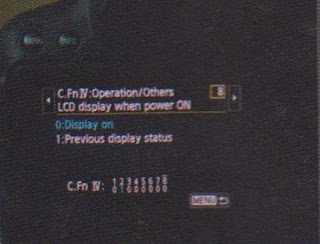
LANGKAH LANGKAH MENCARI DAN MENGATUR CUSTOM FUNCTION
1. Jumlah custom function bervariasi setiap kamera, untuk melihat pilihan yang anda miliki tekan menu dan cari pilihan custom funnciton, tekan set lihatlah pilihan custom function yang tersedia.

2. Pada beberapa model , custom function terbagi menjadi beberapa group, pada model lainya jadi menu yang sangat panjang. Jelajahi dan pilih salah satu yang ingin kan dengan menekan set.

3. setiap custom function menyediakan 2 pilihan atau lebih untuk dapat anda manfaatkan, untuk memilih yang inginkan, anda harus memilihnya terlebih dahulu dan akhiri dengan menekan set.

4. Pilihan default untuk tiap custom function adalah 0. Indikator pembantu di bawah layar mengingetkan adna mana yang sudah pernah diubah dan mana yang belum. Ada panduan untuk mengaktifkanya.

ALO (Auto Light Optimizer)
Auto Light Optimizer - sebuah fitur yang terbilang beru – dan hightlight tone priority (HTP) juga dihidupkan/dimatikan melalui Custom Function ALO mengatur kontras objek dan sangat berguna untuk menyelamatkan detail pada bayangan.
HTP didesain untuk memaksimalkan detail di bagian paling terang pada gambar sangat berharga untuk merekam foto objek yang didominasi warna putih, seperti awan yang biasa muncul pada pemandangan inggris,
atau baju tradisional atau baju pengantin dalam pernikahan karena fitur ini lebih berguna pada beberapa objek ketimabng lainya, dan bisa merusak lainya maka harus dihidupkan secara regular.
Jumlah perubahan yang munkin dimiliki untuk beralih dari satu set favorit ke oobjek lain dapat membuat anda membuang waktu untuk menentukan pengaturan kamera agar kamera dioptimalkan untuk pengambilan foto berikutnya my menu bisa membantu, yang hanya ada 6 pilihan favorit yang bisa disimpan disitu dan belum satu itu seisinya.
Camera User Setting yang ditemukan pada kamera seperti 60D, 5D Mark III, dan 7D merupakan solusi tepat. Disimbolkan dengan C,C1,C2, atau C3 pada tombol dial utama kamera.
Setiap pilihan dapat mengingat pengutaran komplet kamera anda pilihan pilihan ini sangat berguna untuk membuat beberapa custom function dan pilihan mMenu untuk merekam foto pemandangan malam atau olaharaga, misalnya mereka dapat secara bersaan mengingat dan mengatur semua pilihan kamera.
Mode Exposure ISO kecepatan shutter awal atau aperture white balance, mode drive mode AF, dan lainya dapat di atur ke konfigurasi favorit hanya dapat memutar tombol dial anda dapat belajar untuk menggunakan fasilitas ini menggunakan panduan dibawah
LANGKAH LANGKAH MENGATUR MODE C UNTUK KEPERLUAN PRIBADI
1. Anda harus terlebih dahulu memilih mode eksposur untuk custom mode. Pilih salah satu contohnya Av, jangan atur ke C,C1,C2, atau C3 dulu.

2. Menggunakan kunci eksternal untuk mengatur preferensi untuk pengukuran cahaya, ISO, fokus otomatis, aperture, atau kecepatan shutter default anda.
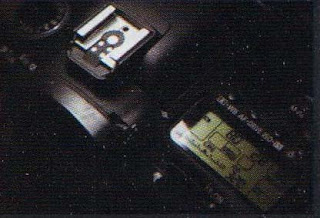
3. Sekarang masuk ke menu utama. Pilihlah fungsi kunci lain yang anda ingin atur setiap kali anda memilih custom mode tentu unutk digunakan.
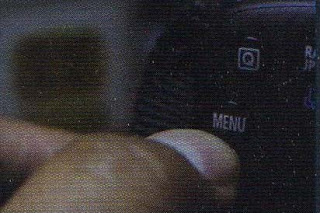
4.Untuk white balance, misalnya dapat diatur di menu utama . anda mungkin perlu mengaturnya ke AWB untuk olahraga, dan ke Flash untuk studio.

5. Pilih pengaturan quality yang anda inginkan, RAW bisa jadi pilihan terbaik untuk pemandangan tapi anda butuh kecepatan JPEG untuk foto aksi.
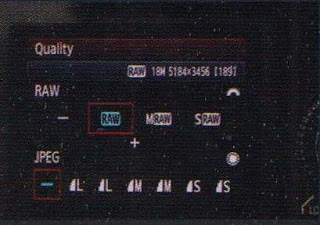
6. Atur menu lain seperti yang anda inginkan agar pas dengan situasi pemotretan dan jangan lupa custom function .

7. Modus pemotretan C sangat berguna pada saat custom function harus diubah dari posisi standar ke manu yang anda ingin gunakan.
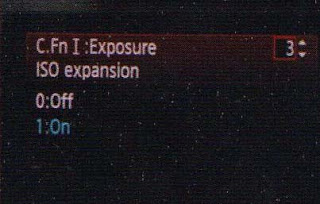
8. Ketika menggunakan mode C,SLR mengganti nilai yang teregister setiap kali dimatikan. Untuk terhindar dari masalah ini, matikan, Auto Power Off.
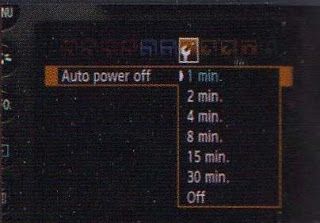
9. Ketika semua setting sudah diatur anda harus menyimpannya , carilah menu bernama camera user setting dan teakn tombol set.

10. Arahkan pilihan ke register dan tekan tombol set lagi. Anda harus mengonfrimasi bahwa anda ingin meregister pengaturan tersebut.

11. Pada kamera dengan 2 atau 3 custom mode anda dapat memilih salah satu yang dapat anda gunakan untuk pengaturan tertentu.

12. Pengaturan custom lengkap anda sudah tersimpan untuk menggunaknya kapan saja , cukup putar tobol dial utama ke pengaturan C pilihan.

CARA PENGATURAN MENU CUSTOM POTRET STUDIO
Mode eksposur: manual Aperture: f5/6 Kecepatan shutter: 1/200 detik Pengukuran cahaya: (spot atau pertial) White Balance: daylight Drive: single ISO: 200 AF: one shot Picture style: portrait pilihan menu foto tanpa kartu-off, highlight alertenable, live view enable Custom Function: metode pilihan titik AF : multi controller direct (jika ada)
OLAH RAGA

Mode eksposur: Av Aperture: f/2.8 Pengukuran cahaya : centre weighted White balance : AWB Drive : high speed continous ISO 400 AF : AL servo Picture Style : landscape Pilihan menu shoot w/ card-off: highlight alert-enable; live view-enable Custom Function: ISO speed increments-1 stop. ISO expansion ON, safety dhift – ON (jika ada).
CAHAYA MINIMAL & HDR

Mode eksposur: manual aperture f/11 pengukuran cahaya : evaluative white balance daylight Drive : single (atau timer 2 detik , jika tidak dipakai cable release) ISO:100 (atau 50 kalau ada) AF:one shot Picture style : landscape pilihan menu shoot without card off hightlight alert-enable Custom function: mirror lock up-enable lang Eksposure noise reduction-auto
LATIHAN PENGATURAN WAJIB
Anda bisa mengatur menu sedemikian rupa sehingga fitur fitur tersebut berguna.
Inilah 5 diantaranya yang harus anda atur...
1. SLR Canon punya rentang ISO terbatas. Jika anda ingin mengakses pengaturan paling sensitif, ideal untuk pemotretan dengan tangan saat minim cahaya, hidupkan ISO ISO expansion.
2. Default yang dimiliki EOS untuk menambahkan aperture dan kecepatan shutter sepertiga stop sekali waktu. Kamera akan lebih cepat jika anda menggerakkannya setegah langkah
3. Colour space mendikte rentang warna yang direkam. Defaultnya yang sRGB dioptimalkan untuk tampilan di komputer, tapi pilihan alternatif Adobe RGB merekam lebih bayak informasi warna. Anda dapat mengubahnya ke sRGB nanti.
4. Pilihan auto rotate mengontrol cara gambar ditampilkan di layar LCD dan komputer. Hidupkan untuk melihat di komputer.
5. Live view merupakan salah satu fitur baru terbaik belakangan ini, tapi herannya fitur ini dimatikan saat anda beli kamera. Anda harus menghidupkannya di dalam menu sebelum menyalakanya.
Semoga tutorial kali ini bermanfaat bagi kalian
Terima kasih
Salam Anima Belajar